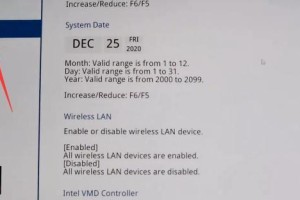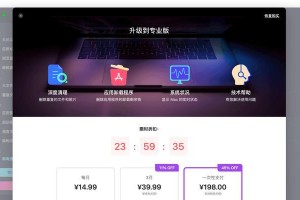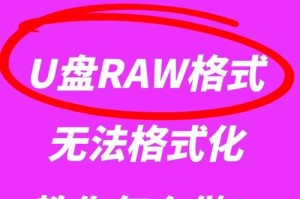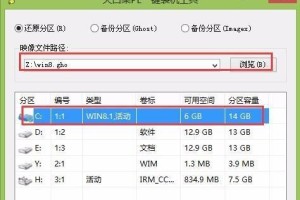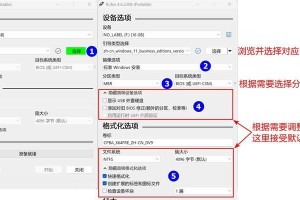电脑突然开不了机了,是不是感觉心里慌慌的?别急,让我带你一步步排查,帮你找回电脑的正常使用!
一、电源大检查
首先,咱们得确认一下电源是否正常。有时候,电脑开不了机,可能只是因为电源线没插好或者插座出了问题。所以,你得:
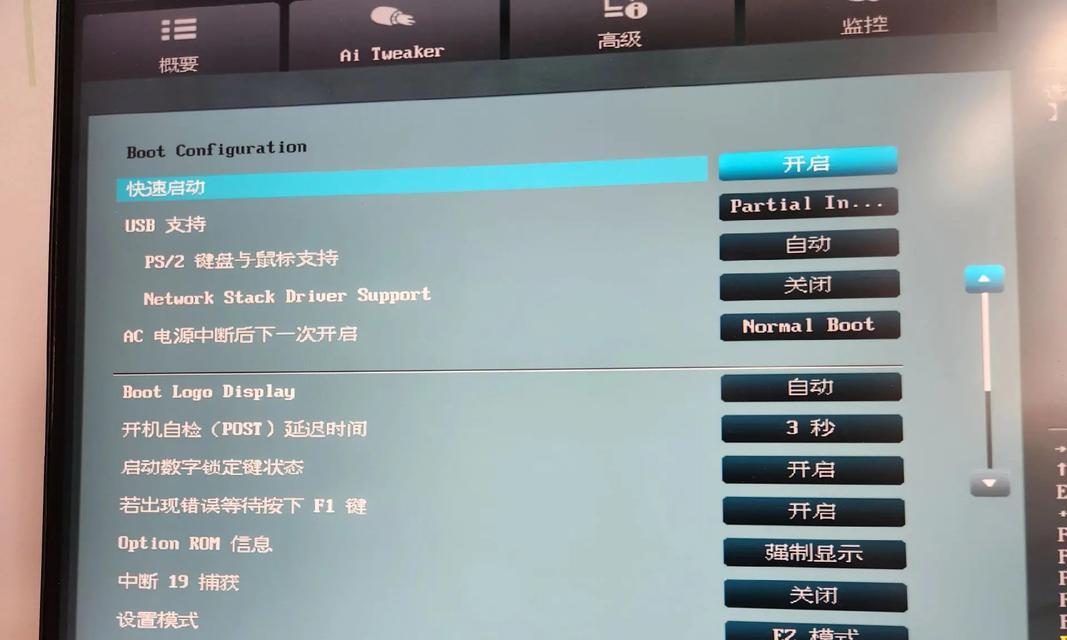
1. 检查电源线是否插紧,有没有松动。
2. 确认插座是否有电,可以尝试用其他电器测试一下。
3. 如果是笔记本电脑,检查电池是否充满电。
二、显示器大揭秘
如果电源没问题,那咱们就得看看显示器了。是不是显示器没亮?这时候,你得:
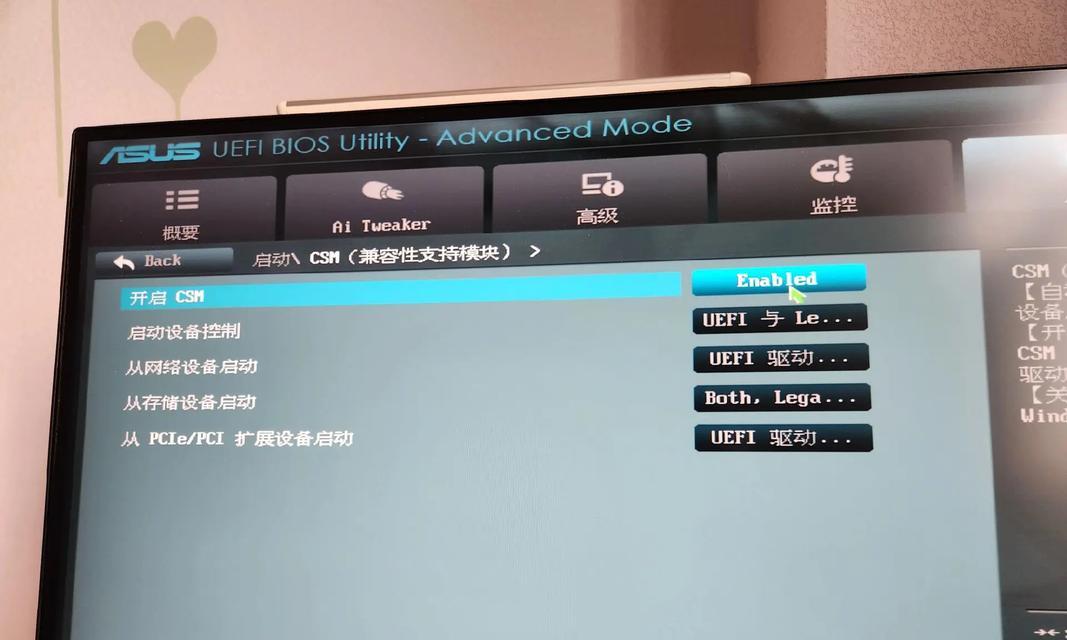
1. 检查显示器电源是否打开,有时候显示器电源开关被误关了。
2. 确认显示器与电脑的连接线是否插紧,有时候连接线松了也会导致显示器不亮。
3. 如果是外接显示器,检查显示器是否连接到电脑的VGA、HDMI或DVI接口。
三、BIOS大调整
如果显示器没问题,那咱们就得看看BIOS设置是否正确。有时候,BIOS设置错误也会导致电脑无法正常启动。这时候,你得:
1. 开机时按下F2、F10或Delete键进入BIOS设置。
2. 检查启动顺序是否正确,确保电脑首先尝试从硬盘启动。
3. 检查CPU、内存、硬盘等硬件信息是否正常。
四、硬件大排查
如果BIOS设置没问题,那咱们就得检查一下硬件了。有时候,硬件故障也会导致电脑无法正常启动。这时候,你得:
1. 检查内存条是否插紧,有时候内存条松动会导致电脑无法启动。
2. 检查硬盘是否正常,有时候硬盘故障也会导致电脑无法启动。
3. 检查显卡是否正常,有时候显卡故障也会导致电脑无法启动。
五、系统大修复
如果硬件也没问题,那咱们就得考虑一下系统了。有时候,系统故障也会导致电脑无法正常启动。这时候,你得:
1. 尝试进入安全模式,看看电脑是否能够正常启动。
2. 如果能够进入安全模式,尝试修复系统。
3. 如果无法进入安全模式,尝试重新安装操作系统。
六、其他小技巧
1. 清理电脑内部灰尘,有时候灰尘过多也会导致电脑无法正常启动。
2. 更新驱动程序,有时候驱动程序过时也会导致电脑无法正常启动。
3. 检查电脑是否受到病毒感染,有时候病毒感染也会导致电脑无法正常启动。
电脑开不了机,是不是感觉心里慌慌的?别急,按照上面的方法一步步排查,相信你一定能够找到问题的根源,让电脑重新焕发生机!